Когато използвате търсенето на Cortana, за да намерите инсталирана програма, програмата може да не се появи в резултатите от търсенето в менюто "Старт", въпреки че прекият път съществува в папката на менюто "Старт". Например, с инсталиран Word 2016 и пряк път в папката на менюто "Старт", когато въведете "word", резултатите от търсенето ще покажат WordPad и други резултати по подразбиране, с изключение на Word 2016. Това не е специфично за пакета Office, но се случва и за други програми.
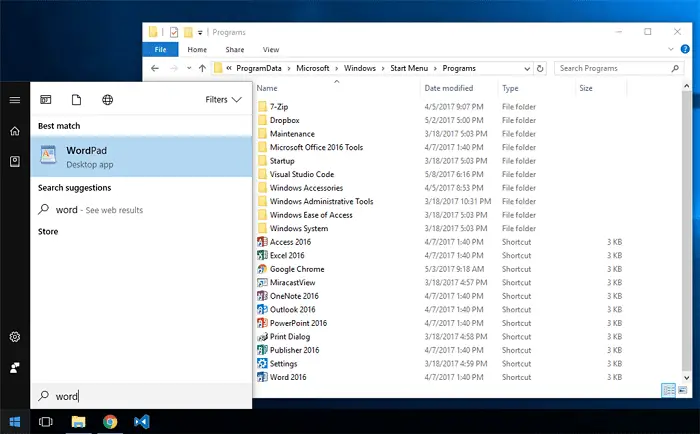
Поправка: Търсенето на Cortana в менюто "Старт" не намира приложения
Опциите за индексиране може да покажат „Меню „Старт“ в списъка с включени местоположения. Освен това възстановяването на индекса не помага. Тази грешка изглежда се е появила първо в Windows Creators Update (v1703) и остава неразрешена в Актуализация на Fall Creators (v1709).
Поправка 1: Разрешаването на фонови приложения решава проблема
Redditor /u/Drimzi
установи, че търсенето в менюто "Старт" няма да се актуализира, ако фонови приложения са деактивирани за пестене на енергия на батерията. За да разрешите проблема с търсенето, активирайте опцията „Позволете на приложенията да работят във фонов режим“ в Настройки > поверителност > Фонови приложения. Няма значение дали деактивирате всяко приложение в списъка, но активирайте главния превключвател “Оставете приложенията да работят във фонов режим“.Търсенето в менюто "Старт" не може да намери инсталирани програми от Windows10
Горната настройка може да бъде конфигурирана и с помощта на редактора на системния регистър. Започнете regedit.exeи отидете до следния клавиш:
HKEY_CURRENT_USER\Software\Microsoft\Windows\CurrentVersion\BackgroundAccessApplications
Кликнете с десния бутон BackgroundAccessApplicationsи изберете Нов > DWORD (32-битова) стойност.
Назовете стойността GlobalUserDisabled и задайте неговите данни на 0.
Излезте от редактора на системния регистър и рестартирайте Windows.
Поправка 2: Преинсталирайте менюто "Старт" с помощта на PowerShell
Отворете диспечера на задачите → раздела Подробности и прекратете StartMenuExperiencehost.exe процес, ако работи.
Стартирайте PowerShell като администратор и изпълнете тези команди една по една и натиснете ENTER:
Get-AppxPackage Microsoft. Windows. StartMenuExperienceHost | Foreach {Add-AppxPackage -DisableDevelopmentMode -Register "$($_.InstallLocation)\AppXManifest.xml"}
Забележка: Ако StartMenuExperienceHost.exe се изпълнява, когато се изпълнява горната команда, ще получите следната грешка:
Add-AppxPackage: Разгръщането не бе успешно с HRESULT: 0x80073D02, Пакетът не можа да бъде инсталиран, тъй като ресурсите, които модифицира, се използват в момента. грешка 0x80073D02: Не може да се инсталира, защото следните приложения трябва да бъдат затворени на Microsoft. Windows. StartMenuExperienceHost.
Get-AppxPackage Microsoft. Windows. ShellExperienceHost | Foreach {Add-AppxPackage -DisableDevelopmentMode -Register "$($_.InstallLocation)\AppXManifest.xml"}
Това преинсталира менюто "Старт" (StartMenuExperienceHost, ShellExperienceHost) и Cortana. Рестартирайте Windows и вижте дали Cortana може да намери преки пътища на приложението в менюто "Старт". Вижте също Преинсталирайте или поправете заседналото меню "Старт" и лентата на задачите на Windows 10 и поправете "Критична грешка".
Забележка: Ако имате проблеми с търсенето в Windows (не само с Cortana), не намирайки файлове правилно, следвайте инструкциите в статията Нулирайте и възстановете търсенето на Windows, за да коригирате проблеми с индексирането.
Windows 10 Стартиране на резултатите от търсенето се появява празен и бял екран
Ето подобен проблем с Cortana.
Когато въведете нещо в търсенето на Windows 10 Start (Cortana), страницата с резултати може да е напълно празна, показваща само белия фон. Освен това опциите, а именно всичко, Приложения, Документи, електронна поща, уеб, и Повече опций липсват в горната част.
Нека да видим как да коригираме проблема с белия екран на Windows 10 Start Search (Cortana) в този раздел. Този проблем е различен от проблема „Търсене не намира приложения“. Празният бял екран не звучи като проблем с индексирането на търсене. По-скоро може да е неправилно функциониращо приложение на Cortana или повредено хранилище за данни на Cortana.
Като цяло, когато Cortana няма локални или уеб резултати, които да отговарят на вашата ключова дума, тя ви предлага Вижте уеб резултатите опция под Най-добро съвпадение. Докато в горния случай целият екран на Cortana е празен, показвайки само белия фон. Това предполага, че приложението Cortana или неговото хранилище за данни са повредени.
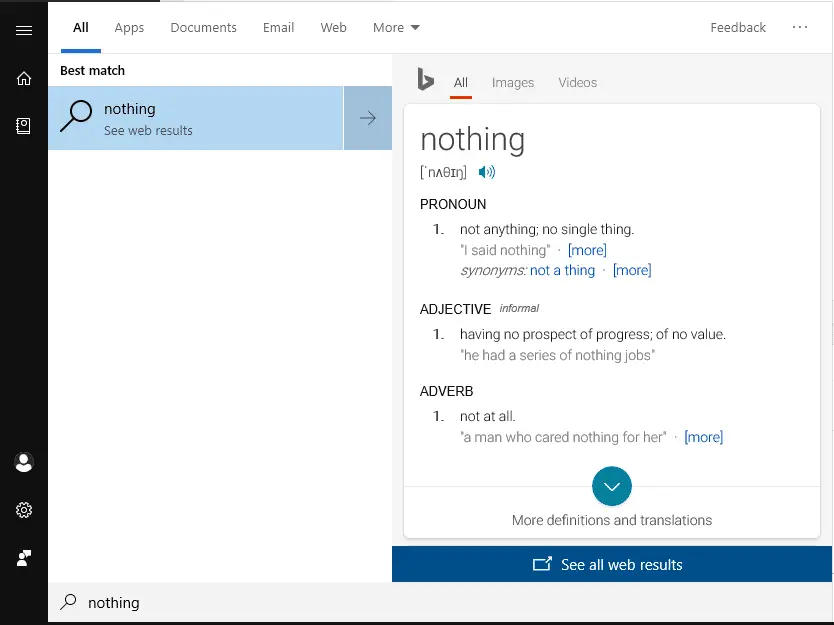
Нулирането на хранилището за данни на Cortana или преинсталирането на Cortana трябва да реши проблема. Следвайте стъпките по-долу.
Поправка 1: Нулирайте Cortana чрез настройките на приложението
- Щракнете върху Старт
- Щракнете с десния бутон върху Cortana → Още → Настройки на приложението
Това отваря директно страницата с настройки на приложението Cortana.
- Щракнете върху Нулиране
- Щракнете върху Нулиране отново, когато видите съобщението „Това ще изтрие за постоянно данните на приложението на това устройство, включително вашите предпочитания и данни за вход.“
Поправка 2: Преинсталирайте менюто "Старт" с помощта на PowerShell
Ако нулирането на приложението Cortana не помогне, опитайте да преинсталирате ShellExperienceHost и Cortana с помощта на PowerShell.
- Стартиране PowerShell.exe като администратор и изпълнете следната команда и натиснете ENTER:
Get-AppxPackage Microsoft. Windows. ShellExperienceHost | Foreach {Add-AppxPackage -DisableDevelopmentMode -Register "$($_.InstallLocation)\AppXManifest.xml"}
Това преинсталира менюто "Старт" (ShellExperienceHost). Рестартирайте Windows и вижте дали страницата с резултати от търсенето е коригирана.
Поправка 3: Преименувайте ръчно папката с данни на Cortana
За да преименувате папката с данни на Cortana във вашия потребителски профил, ще ви е необходим втори акаунт на администратор. Това е така, защото когато сте влезли, папката с данни на Cortana на вашия профил се използва от searchui.exe, Cryptographic Services, dllhost.exe и други процеси на Windows.
- Отворете Настройки → Акаунти → Семейство и други потребители → Добавете някой друг към този компютър.
- Създайте 2-ри администратор акаунт (да речем TestUser) във вашата система
- Излезте от текущия потребителски акаунт (да речем, User1)
- Влезте в новосъздадения администраторски акаунт.
- Отворете File Explorer и прегледайте следната папка (от Потребител 1):
C:\Users\{User1}\AppData\Local\Packages\ - Преименувайте
Microsoft. Windows. Cortana_cw5n1h2txyewyда сеMicrosoft. Windows. Cortana_cw5n1h2txyewy - СТАР - Излезте от новия потребителски акаунт
- Влезте в първоначалния си акаунт (User1)
- Преинсталирайте отново Cortana, както е посочено в корекция 2.
- Изтрийте новосъздадения (TestUser) потребителски акаунт.
Много потребители посочиха, че преименуването на папката с данни на Cortana от 2-ри акаунт е разрешило проблема с празните и бели резултати от търсенето на Cortana.
[Решено] Програмите не могат да се стартират от стартиране на резултатите от търсенето
Нулиране на папката с данни на Cortana, както в Корекция #3 по-горе също коригира проблем, при който, когато търсите програма през менюто "Старт", програмите не се стартират когато се стартира от резултатите от търсенето на Cortana. Обърнете се към темата на Reddit Лентата за търсене на Windows 10 няма да отваря програми, които не са посочени като „Доверено приложение за Windows Store където много потребители са посочили това преименуване Microsoft. Windows. Cortana_cw5n1h2txyewy е отстранил проблема с резултатите от търсенето в менюто "Старт", които не стартират приложения, когато щракнете върху тях.
Една малка молба: Ако тази публикация ви е харесала, моля, споделете я?
Едно "малко" споделяне от вас сериозно би помогнало много за развитието на този блог. Някои страхотни предложения:- Закачете го!
- Споделете го с любимия си блог + Facebook, Reddit
- Twitter го!
Свързана статия
- Менюто "Старт" на Windows 10 не работи или причинява "критична грешка"